电脑如何分屏显示两个窗口?鼠标拖,快捷键都可以
在使用电脑的时候,我们经常会遇到这样的情况:需要同时查看或者编辑多个窗口。如果只是窗口层叠,需要不断地切换窗口,就会很不方便。那么,电脑如何分屏显示两个窗口,甚至多个窗口?且往下看
电脑如何分屏显示两个窗口?
2分屏就是让两个窗口在同一个电脑显示器上左右平分显示,每个窗口占据一半空间。电脑怎么分屏2个显示窗口,有两种方法:快捷键分屏和鼠标拖拽分屏。
鼠标拖拽2分屏
第一步:电脑如何分屏显示两个窗口?用鼠标左键按住一个窗口的顶端,然后拖拽到桌面的左边缘,直到鼠标的光标到达桌面的左边缘,出现如下图所示透明边框阴影时松开鼠标。
第二步:然后点击右侧的任意一个窗口或者选择另一个窗口拖拽到右边缘,就可以实现2分屏。
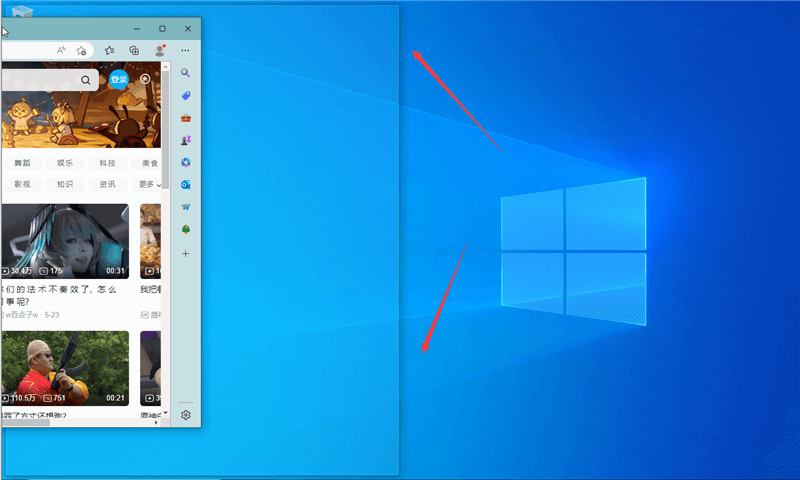
快捷键2分屏
第一步:选中一个窗口,再按下“Win键”和“左方向键”/“右方向键”,就可以把这个窗口以2分屏的形式显示在桌面的一侧。
第二步:按下“Alt键”和“Shift键”,点按“Tab键”,选择另一个窗口,再按下“Win键”和“右方向键”,就可以实现2分屏了;或直接使用“方向箭头+ENTER”。电脑如何分屏显示两个窗口的问题就解决了。
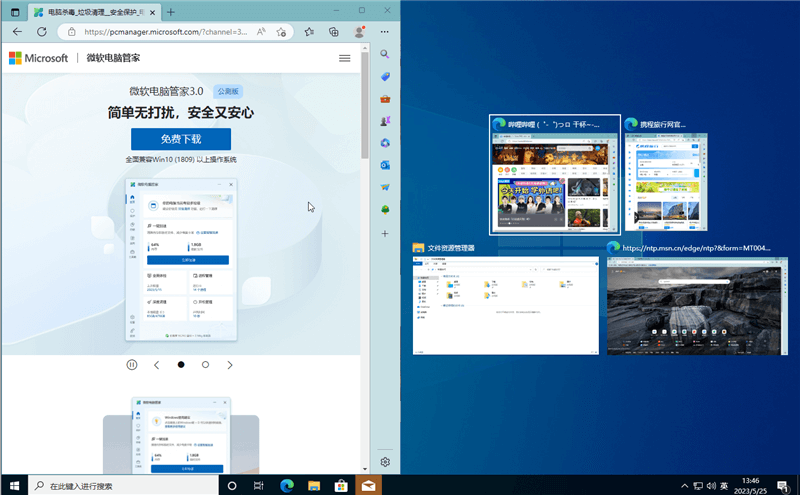
电脑怎么分屏多个显示窗口?
同理,我们也可以利用上述两个方法快速实现3分屏,快捷键操作类似:
快捷键3分屏
先利用快捷键操作实现2分屏,在确定第2屏的基础上,再次按下Win+上方向键,松手后即会显示第三屏可选项目,利用方向键+Enter即可完成3分屏操作。
Ps:我们也可以借助Win+下方向键,完成应用从全屏到半屏到最小化的操作。
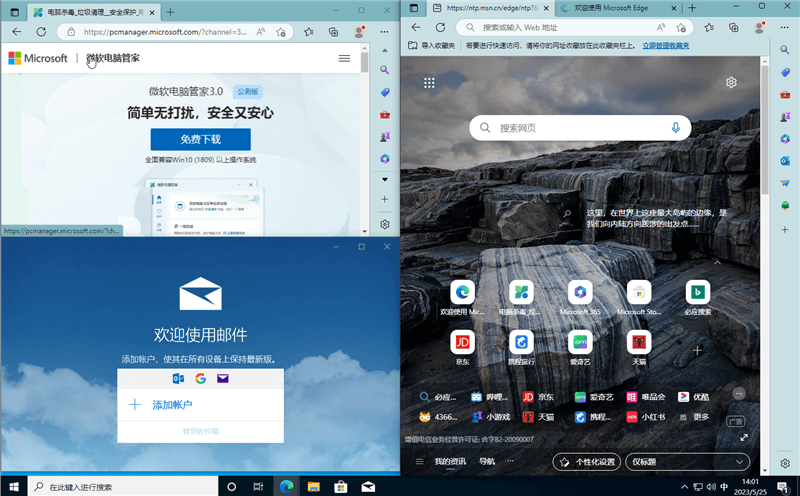
鼠标操作3分屏
了解完2分屏,那电脑怎么分屏多个显示窗口呢?3分屏乃至多分屏的操作原理同2分屏。
先行确定一个窗口,将其拖到左侧边缘,出现下图所示透明阴影边框时松手,Win+TAP选择余下的窗口即可。
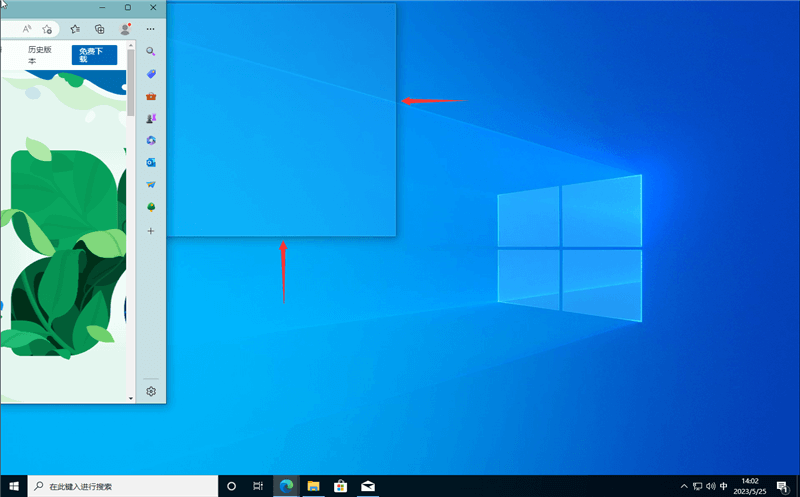
Win系统同样支持4分屏,具体的操作步骤和2,3分屏操作相仿,没有操作难度,这里就不再赘述。
结论
以上就是关于电脑如何分屏显示两个窗口的全部分享。电脑分屏快捷键大多还是依赖于Win加方向键与Win+Tab,Alt+Tab键。熟练掌握这三个组合电脑快捷键能够让你在更快,更便利的操作替换当前工作环境。如果你拥有第二显示器,还可用Win + P键来选择扩展显示器或复制显示器
